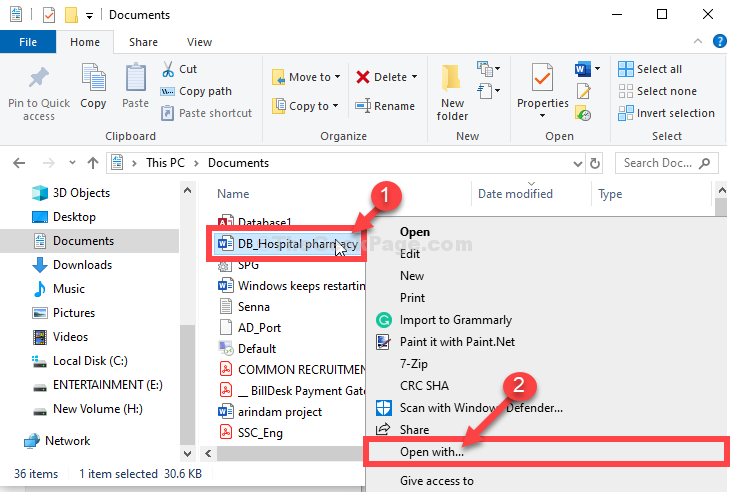Outlookメールで添付ファイルを受信したばかりで、それを開くことができませんでしたか? Microsoft Outlookユーザーから、メールで受信したOfficeファイルの添付ファイルを表示しようとしたが、エラーメッセージが表示されるという状況が報告されています。 「このファイルにはプレビューアがインストールされていないため、プレビューできません」.
この記事では、Windowsで添付ファイルを開いているときにファイルをプレビューできないというエラーを解決するために試すことができるいくつかの修正をリストしました。 以下の修正を進める前に、 開いている添付ファイルの正しいアプリケーションがインストールされている システム上かどうか。 たとえば、PCで開くには、スプレッドシート用のExcel、ドキュメント用のWord、PDFファイル用のAdobeReaderが必要です。
目次
修正1-Outlookの添付ファイル処理設定
不適切な設定は、添付ファイルを開いて表示できない原因となる可能性があります。 以下の手順に従って、Outlookの添付ファイル処理設定を変更する必要があります。
1. Outlookを開きます。
2. クリックしてください ファイル メニュー。
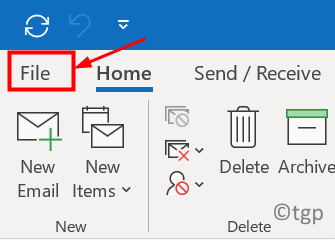
3. の中に ファイル メニュー、選択 オプション.
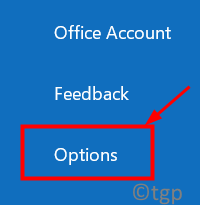
4. に移動します トラストセンター のタブ Outlookのオプション 窓。
5. クリック トラストセンターの設定 それを開くためのボタン。
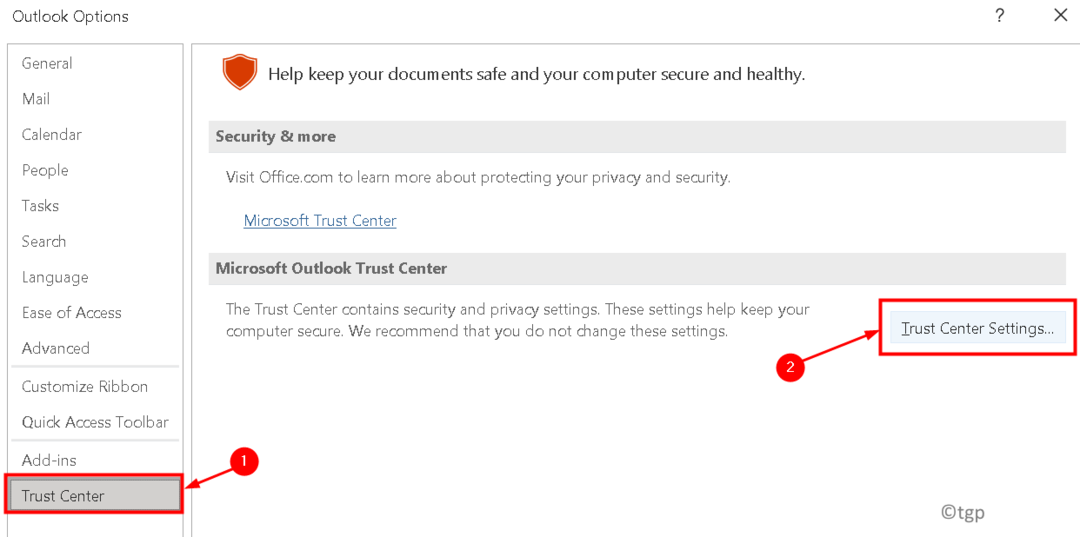
6. 見つける アタッチメントの取り扱い トラストセンターの設定で。
7. チェックを外します オプションの横のボックス 添付ファイルのプレビューをオフにする.
8. クリックしてください 添付ファイルとドキュメントのプレビューア… ボタン。
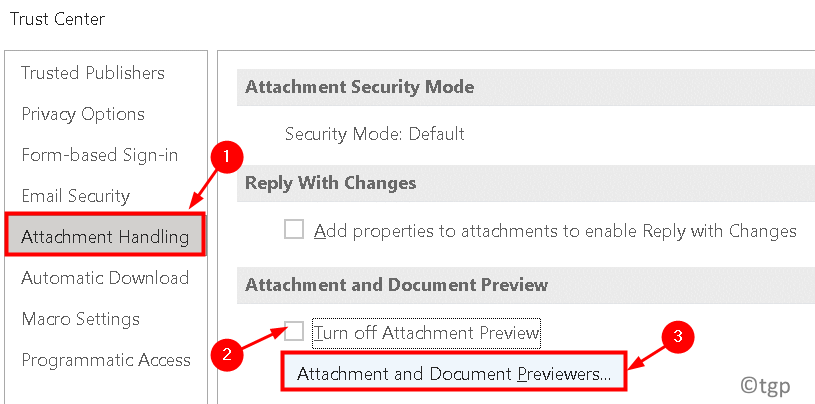
9. 添付ファイルの表示に使用するプレビューアがチェックされているかどうかを確認します。
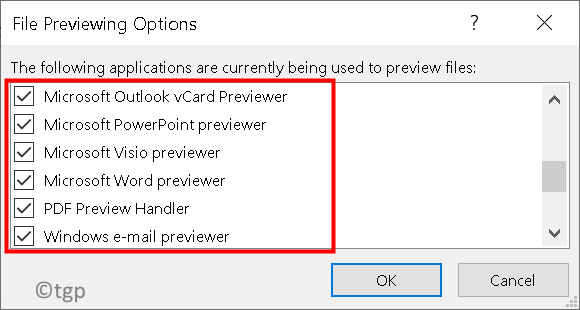
10. クリック わかった 設定の変更を保存します。
手順が完了すると、プレビューアがアクティブになり、Outlookで添付ファイルを開いて表示します。 メールの添付ファイルをエラーなしでプレビューできるかどうかを確認します。
修正2–Windowsファイアウォールを有効にする
一部のユーザーは、システムでWindowsファイアウォールが無効になっているときにこのエラーが発生しました。 ネットワークプロファイルに対してファイアウォールを有効にすると、この問題を解決するのに役立ちました。
1. Outlookを終了します。
2. 押す Windowsキー+ I Windowsを開くには 設定.
3. 選択する 更新とセキュリティ.
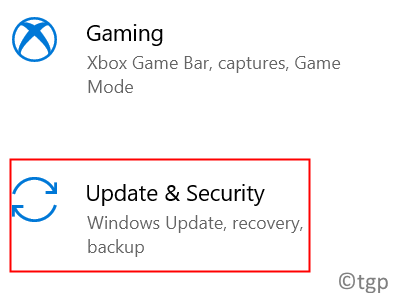
4. を見つけます Windowsセキュリティ 左側のタブ。
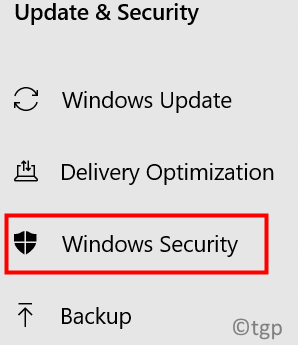
5. 右側のペインで、をクリックします ファイアウォールとネットワーク保護.
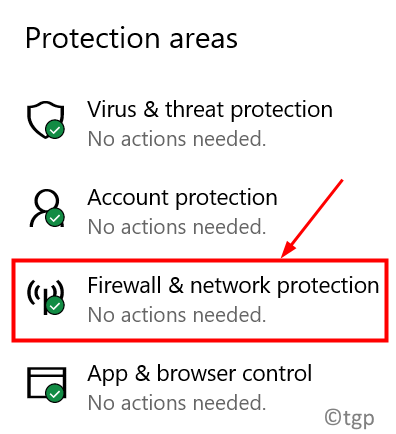
6. を選択してください ネットワークプロファイル(パブリック、プライベート、またはドメイン).
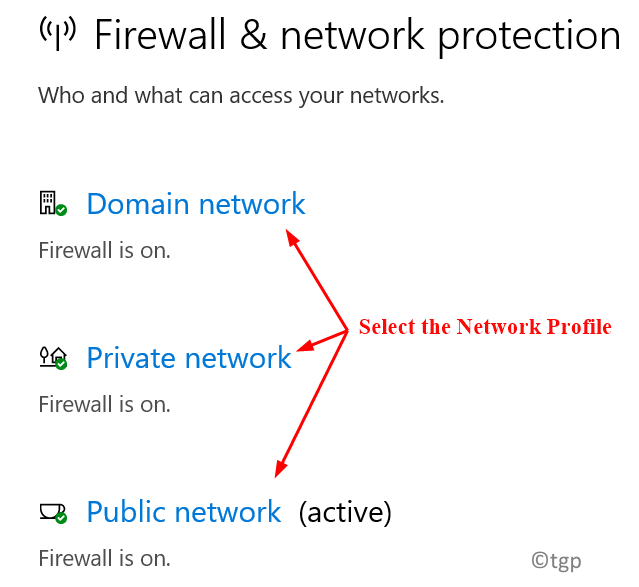
7. オンにする オプション WindowsDefenderファイアウォール 選択したネットワークプロファイルに対して。 すべてのネットワークプロファイルに対してこの変更を行います。
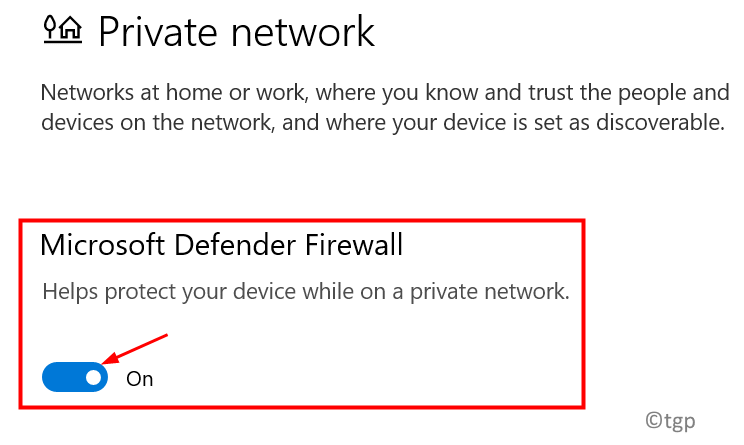
8. 再起動 あなたのシステム。 Outlookを開き、PCで添付ファイルをプレビューできるかどうかを確認します。
修正3–Windowsレジストリを変更する
1. Outlookを閉じます。
2. 押す Windows + R 開く 走る.
3. タイプ regedit 開く レジストリエディタ.
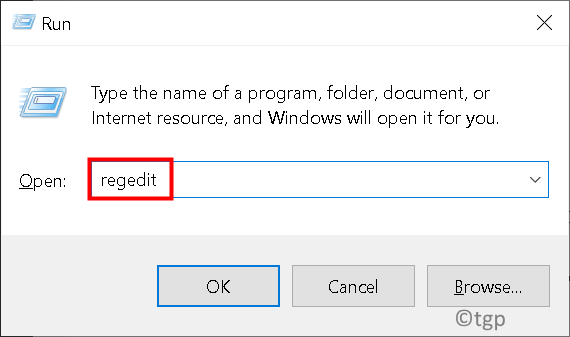
4. 特定のOutlookおよびWindowsバージョンについては、 レジストリキー 以下のように:
クリックしてすべてのWindowsおよびOutlookバージョンで実行
HKEY_LOCAL_MACHINE \ SOFTWARE \ Microsoft \ Office \ ClickToRun \ REGISTRY \ MACHINE \ Software \ Microsoft \ Windows \ CurrentVersion \ PreviewHandlers

32ビットOutlookおよび64ビットWindowsバージョンのMSIインストール
HKEY_LOCAL_MACHINE \ SOFTWARE \ WOW6432Node \ Microsoft \ Windows \ CurrentVersion \ PreviewHandlers
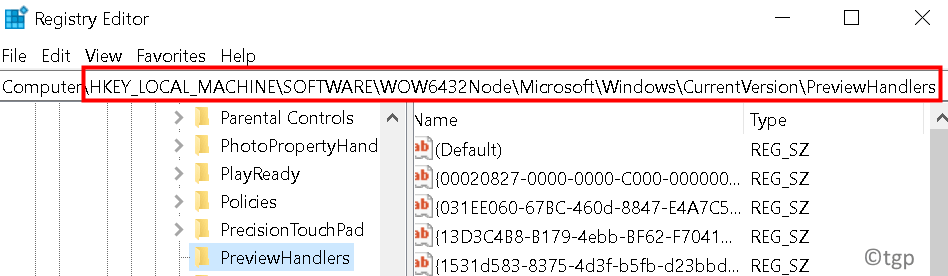
32ビットOutlookおよび32ビットWindows / 64ビットOutlookおよび64ビットWindows用のMSIインストール
HKEY_LOCAL_MACHINE \ SOFTWARE \ Microsoft \ Windows \ CurrentVersion \ PreviewHandlers
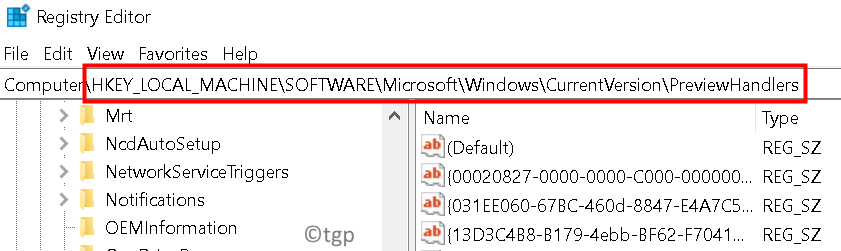
5. 以下を探してください 文字列キー タイプの REG_SZ および関連 価値データ 右側にあります。
「{00020827-0000-0000-C000-000000000046}」=「MicrosoftExcelプレビューア」
「{21E17C2F-AD3A-4b89-841F-09CFE02D16B7}」=「MicrosoftVisioプレビューア」
「{65235197-874B-4A07-BDC5-E65EA825B718}」=「MicrosoftPowerPointプレビューア」
「{84F66100-FF7C-4fb4-B0C0-02CD7FB668FE}」=「MicrosoftWordプレビューア」
“ {DC6EFB56-9CFA-464D-8880-44885D7DC193}” =“ Vista用AdobePDFプレビューハンドラー”
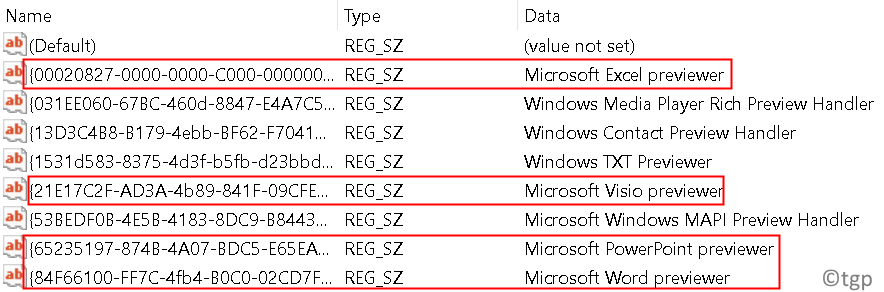
6. 上記のキーのいずれかが 現在ではない、 それから 右クリック 空のスペースでをクリックします 新しい、 選択します 文字列値.
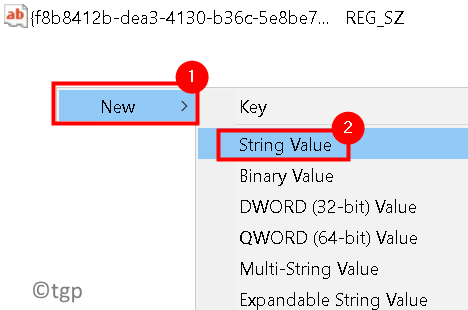
7. 上記を入力してください 文字列値 のために 新しいキー 作成した。
8. 右クリック 新しいキーで選択します 変更.
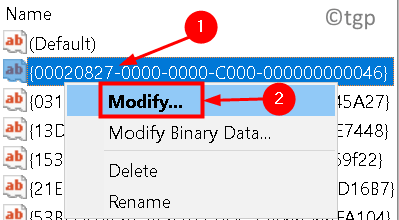
9. 次のように入力します アプリケーションハンドラーの名前 キーが属する 価値データ 分野。
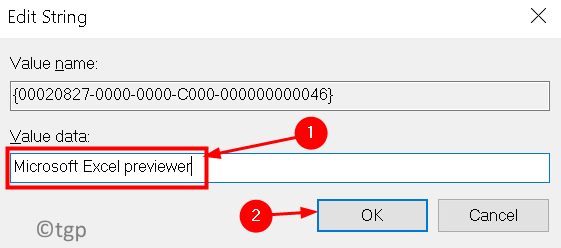
10. 出口 レジストリから。
プレビューアがOutlookでエラーなしで機能するかどうかを確認します。
修正4–アプリケーションの互換性オプションを確認する
1. プレビューしようとしている添付ファイルタイプのアプリケーションを開きます。 たとえば、.docファイルの場合はWordを開き、.xlsファイルの場合はExcelを開きます。
2. に移動 ファイル メニュー。
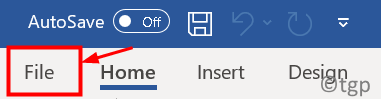
3. クリック もっと… 次に選択します オプション.
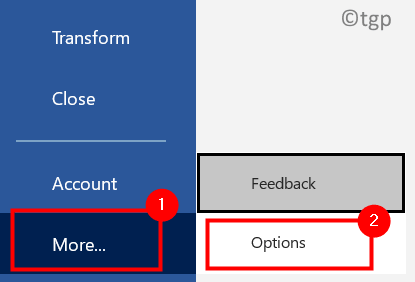
4. に移動します 全般的 オプションのタブ。
5. 下 ユーザーインターフェイスオプション オプションを選択します 互換性のために最適化する.
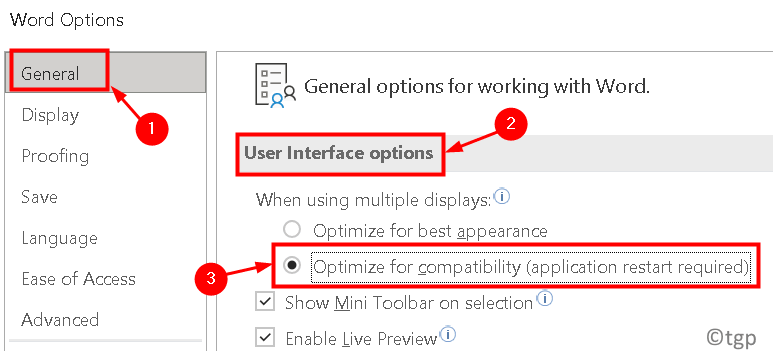
6. 再起動 アプリケーションを確認し、この問題の修正に役立つかどうかを確認します。
7. 上記の手順を繰り返します 他のOfficeアプリケーション Outlookでプレビューしたいもの。
読んでくれてありがとう。
これで、Outlookメールボックスで受信した添付ファイルをエラーなしでプレビューできるようになります。 コメントして、あなたのために働いた修正を知らせてください。